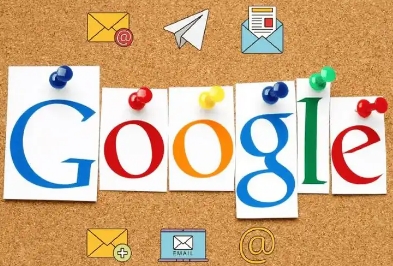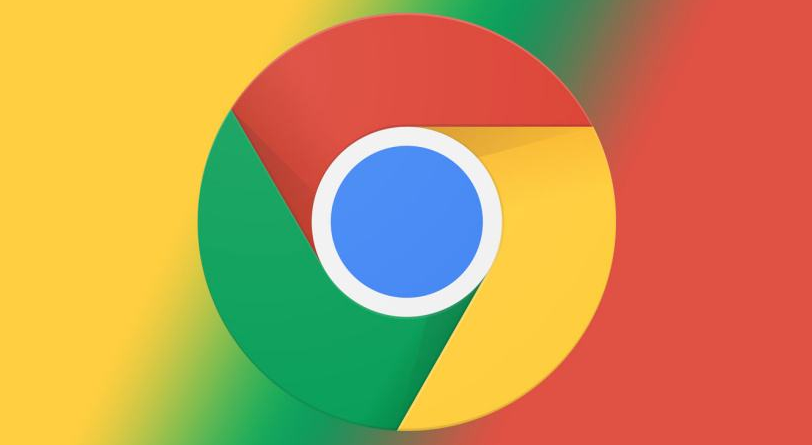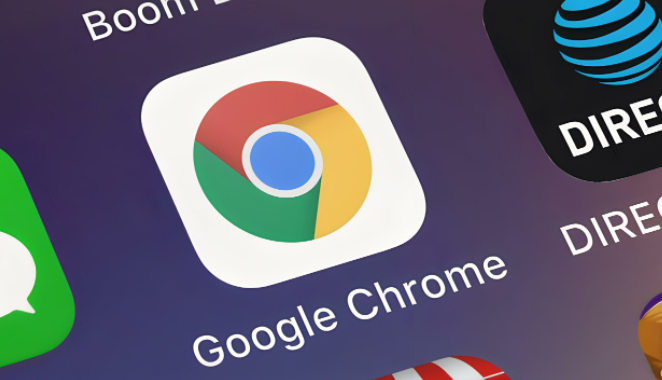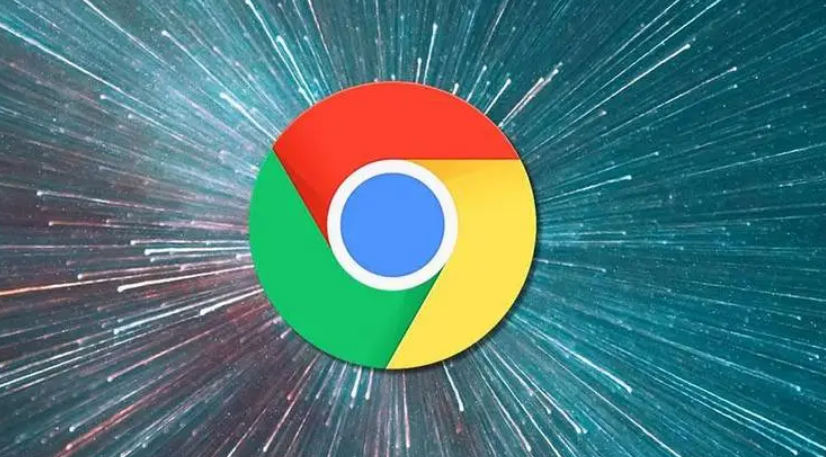以下是关于Google浏览器页面CSS实时编辑的教程:
1. 打开开发者工具:在Google浏览器中,打开需要编辑CSS的网页。然后,右键点击页面上的任意位置,选择“检查”或“检查元素”。也可以使用快捷键Ctrl+Shift+I(Windows)或Cmd+Option+I(Mac)来打开开发者工具。
2. 查找要编辑的元素:在开发者工具的“Elements”面板中,可以看到网页的HTML结构。通过点击HTML元素,可以选中相应的元素。此时,在右侧的“Styles”面板中,会显示该元素的CSS样式。
3. 实时编辑CSS样式:在“Styles”面板中,可以直接编辑元素的CSS样式。双击规则或属性,即可进行编辑。按下回车键后,修改将立即应用到网页上。例如,如果想要修改某个元素的颜色,可以在“Styles”面板中找到对应的颜色属性,然后进行修改。
4. 添加新的CSS规则:如果想要为元素添加新的CSS规则,可以在“Styles”标签上方点击一个加号图标。这将创建一个新的CSS规则并将其应用于选中的元素。在新建的规则中,可以输入想要添加的CSS属性和值。
5. 编辑外部样式表:如果网页引用了外部样式表,可以在“Elements”面板中选择“Sources”选项卡。在左侧边栏中选择所需的样式表,然后就可以查看和编辑外部样式表的内容。在“Sources”面板中,还可以设置断点来调试CSS代码。
6. 使用过滤器定位问题:当网页中存在大量CSS代码时,定位问题可能会变得困难。这时,可以使用过滤器功能来快速定位问题所在。在“Elements”面板的“Styles”面板中,可以使用过滤器来只显示满足特定条件的CSS规则。
7. 通过视图工具定位问题:Google浏览器的开发者工具还提供了一组便捷的视图工具,帮助更好地定位CSS问题。例如,通过选择“Elements”面板右上角的“Show rulers”按钮,可以在页面上显示标尺,帮助更准确地测量和调整元素的尺寸。还可以通过选择“Elements”面板右上角的“Show paint rectangles”按钮,显示页面上每个元素的绘制矩形,帮助确定页面是否存在性能问题。
8. 使用控制台调试CSS:除了“Elements”和“Sources”面板之外,Google浏览器的开发者工具还提供了强大的“Console”面板。通过在控制台中输入CSS代码,可以即时查看和调试CSS效果。例如,可以使用console.log()函数输出特定元素的CSS样式,以确认是否正确应用了所需的样式。